Nếu hình ảnh, tài liệu hoặc file được mã hóa bằng phần mở rộng Boot, điều đó có nghĩa là máy tính của bạn đã bị nhiễm ransomware STOP (DJVU).
Ransomware STOP (DJVU) mã hóa các tài liệu cá nhân trên máy tính nạn nhân, sau đó hiển thị thông báo cung cấp giải mã dữ liệu nếu thanh toán bằng Bitcoin. Hướng dẫn giải mã tập tin hiển thị trong file _readme.txt. Bài viết này sẽ hướng dẫn các bạn cách xóa ransomware tạo file đuôi .boot.
Cảnh báo: Hướng dẫn này sẽ giúp bạn xóa ransomware tạo file đuôi .boot, nhưng không giúp khôi phục file. Bạn có thể thử ShadowExplorer hoặc phần mềm khôi phục file miễn phí để khôi phục dữ liệu.
Hướng dẫn loại bỏ ransomware tạo file đuôi .boot
- 1. Ransomware tạo file đuôi .boot làm cách nào để vào máy tính của bạn?
- 2. Ransomware tạo file đuôi .boot là gì?
- 3. Có phải máy tính của bạn bị nhiễm ransomware tạo file đuôi .boot?
- 4. Có thể giải mã các tập tin được mã hóa bằng ransomware tạo file đuôi .boot không?
- 5. Cách xóa ransomware tạo đuôi file .boot
- 6. Cách ngăn máy tính khỏi bị nhiễm ransomware tạo đuôi file .boot
1. Ransomware tạo file đuôi .boot làm cách nào để vào máy tính của bạn?
Ransomware tạo file đuôi boot được phân phối qua email chứa các file đính kèm bị nhiễm ransomware hoặc đi vào bằng cách khai thác các lỗ hổng trong hệ điều hành và phần mềm được cài đặt.
Các tội phạm mạng spam email với thông tin tiêu để giả mạo, lừa bạn tin thư đến từ công ty vận chuyển như DHL hoặc FedEx. Email thông báo bạn có một đơn hàng nhưng vì một số lý do không gửi đến cho bạn được. Hoặc đôi khi là email thông báo xác nhận đơn hàng bạn đã thực hiện. Dù bằng cách nào, nó khiến mọi người tò mò và mở file đính kèm (hoặc click vào liên kết nhúng trong email). Và kết quả là máy tính của bạn bị nhiễm ransomware tạo file đuôi .boot.
Ransomware tạo file đuôi .boot cũng có thể tấn công bằng cách hack các cổng Remote Desktop Services (RDP). Những kẻ tấn công quét các hệ thống đang chạy RDP (cổng TCP 3389) và sau đó thực hiện tấn công brute force mật khẩu hệ thống
2. Ransomware tạo file đuôi .boot là gì?
Dòng ransomware: STOP (DJVU) ransomware
Phần mở rộng: Boot
File đòi tiền chuộc: _readme.txt
Tiền chuộc: Từ 490 USD đến 980 USD (bằng Bitcoin)
Liên hệ: gorentos@bitmessage.ch, gerentoshelp@firemail.cc hoặc @datarestore trên Telegram
Ransomware tạo file đuôi .boot hạn chế quyền truy cập vào dữ liệu bằng cách mã hóa file. Sau đó nó cố gắng tống tiền nạn nhân bằng cách yêu cầu tiền chuộc bằng tiền điện tử Bitcoin để lấy lại quyền truy cập dữ liệu. Loại ransomware này nhắm vào tất cả các phiên bản Windows bao gồm Windows 7, Windows 8 và Windows 10. Khi lần đầu được cài đặt trên máy tính, ransomware này sẽ tạo một file thực thi có tên ngẫu nhiên trong thư mục %AppData% or %LocalAppData%. File thực thi này sẽ khởi chạy và bắt đầu quét tất cả các ký tự ổ đĩa trên máy tính để tìm file dữ liệu mã hóa.
Ransomware tạo file đuôi .boot tìm kiếm các file có phần mở rộng file cụ thể để mã hóa. Các file nó mã hóa thường là tài liệu và file quan trọng như .doc, .docx, .xls, .pdf, v.v… Khi tìm thấy các file này, nó sẽ thay đổi đuôi file thành Boot để không thể mở chúng được nữa.
Dưới đây là danh sách các phần mở rộng file mà loại ransomware này nhắm tới:
.sql, .mp4, .7z, .rar, .m4a, .wma, .avi, .wmv, .csv, .d3dbsp, .zip, .sie, .sum, .ibank, .t13, .t12, .qdf, .gdb, .tax, .pkpass, .bc6, .bc7, .bkp, .qic, .bkf, .sidn, .sidd, .mddata, .itl, .itdb, .icxs, .hvpl, .hplg, .hkdb, .mdbackup, .syncdb, .gho, .cas, .svg, .map, .wmo, .itm, .sb, .fos, .mov, .vdf, .ztmp, .sis, .sid, .ncf, .menu, .layout, .dmp, .blob, .esm, .vcf, .vtf, .dazip, .fpk, .mlx, .kf, .iwd, .vpk, .tor, .psk, .rim, .w3x, .fsh, .ntl, .arch00, .lvl, .snx, .cfr, .ff, .vpp_pc, .lrf, .m2, .mcmeta, .vfs0, .mpqge, .kdb, .db0, .dba, .rofl, .hkx, .bar, .upk, .das, .iwi, .litemod, .asset, .forge, .ltx, .bsa, .apk, .re4, .sav, .lbf, .slm, .bik, .epk, .rgss3a, .pak, .big, wallet, .wotreplay, .xxx, .desc, .py, .m3u, .flv, .js, .css, .rb, .png, .jpeg, .txt, .p7c, .p7b, .p12, .pfx, .pem, .crt, .cer, .der, .x3f, .srw, .pef, .ptx, .r3d, .rw2, .rwl, .raw, .raf, .orf, .nrw, .mrwref, .mef, .erf, .kdc, .dcr, .cr2, .crw, .bay, .sr2, .srf, .arw, .3fr, .dng, .jpe, .jpg, .cdr, .indd, .ai, .eps, .pdf, .pdd, .psd, .dbf, .mdf, .wb2, .rtf, .wpd, .dxg, .xf, .dwg, .pst, .accdb, .mdb, .pptm, .pptx, .ppt, .xlk, .xlsb, .xlsm, .xlsx, .xls, .wps, .docm, .docx, .doc, .odb, .odc, .odm, .odp, .ods, .odt
Khi file được mã hóa bằng phần mở rộng Boot, ransomware này sẽ tạo file _readme.txt, giải thích cách thức lấy lại file và yêu cầu tiền chuộc trong mỗi thư mục mà file đã bị mã hóa và trên desktop Windows. Những file này được đặt trong mọi thư mục có file bị mã hóa và chứa thông tin về cách liên lạc với tội phạm mạng để lấy lại file.
Khi quét xong máy tính, nó cũng xóa tất cả Shadow Volume Copy trên máy tính bị nhiễm để không thể sử dụng nó để khôi phục file bị mã hóa.
3. Có phải máy tính của bạn bị nhiễm ransomware tạo file đuôi .boot?
Khi máy tính bị nhiễm ransomware này, nó sẽ quét tất cả các ký tự ổ đĩa để tìm loại file mục tiêu, mã hóa chúng và sau đó thêm phần mở rộng Boot. Khi các file này bị mã hóa, bạn sẽ không thể mở chúng với các chương trình thông thường. Khi ransomware này hoàn tất mã hóa file của nạn nhân, nó cũng hiển thị một file gồm hướng dẫn cách thức liên lạc với tội phạm mạng (gorentos@bitmessage.ch hoặc gerentoshelp@firemail.cc).
Đây là thông báo yêu cầu tiền chuộc trong file _readme.txt:
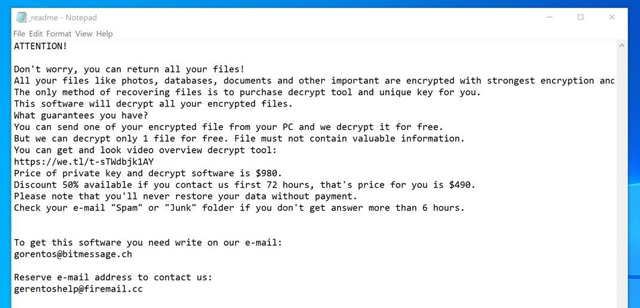
4. Có thể giải mã các tập tin được mã hóa bằng ransomware tạo file đuôi .boot không?
Thật không may, câu trả lời là không. Bạn không thể khôi phục các file được mã hóa bằng ransomware tạo file đuôi .boot vì cần khóa riêng để mở khóa các file bị mã hóa mà khóa này chỉ tội phạm mạng mới có.
Đừng trả tiền để khôi phục file. Ngay cả khi trả tiền cho chúng, cũng không có gì đảm bảo bạn sẽ lấy lại được quyền truy cập file.
5. Cách xóa ransomware tạo đuôi file .boot
Cảnh báo: Điều quan trọng cần lưu ý là với cách thực hiện này bạn có bị mất file. Malwarebytes và HitmanPro có thể phát hiện và loại bỏ ransomware này tuy nhiên những chương trình này không thể khôi phục tài liệu, ảnh hoặc file. Do đó cần cân nhắc trước khi thực hiện quá trình này.
Sử dụng Malwarebytes để xóa ransomware tạo file đuôi .boot
Malwarebytes là một trong những phần mềm anti-malware phổ biến nhất và được sử dụng nhiều nhất cho Windows. Nó có thể tiêu diệt nhiều loại phần mềm độc hại mà các phần mềm khác có thể bỏ lỡ.
Tham khảo bài viết Diệt virus hiệu quả với phần mềm Malwarebytes Premium để biết cách sử dụng phần mềm diệt malware này.
Sử dụng HitmanPro để quét malware và chương trình không mong muốn
HitmanPro là một trình quét thực hiện một phương pháp dựa trên đám mây độc đáo để quét phần mềm độc hại. HitmanPro quét hành vi của các file đang hoạt động và cả các file ở vị trí mà malware thường cư trú để thực hiện các hoạt động đáng ngờ. Nếu tìm thấy một file đáng ngờ chưa được biết đến, HitmanPro sẽ gửi nó tới đám mây để hai trong số các công cụ diệt virus tốt nhất hiện nay Bitdefender và Kaspersky quét.
Mặc dù HitmanPro là phần mềm chia sẻ, nó có giá 24,95 USD cho một năm với một máy tính, nhưng thực tế không giới hạn quét. Giới hạn chỉ khi bạn có nhu cầu loại bỏ hoặc cách ly phần mềm độc hại được HitmanPro phát hiện trên hệ thống và sau đó bạn có thể kích hoạt bản dùng thử 30 ngày một lần để dọn dẹp.
Bước 1. Tải HitmanPro
Bước 2. Cài đặt HitmanPro
Sau khi tải xong, click đúp vào “hitmanpro.exe” (cho Windows 32-bit) hoặc “hitmanpro_x64.exe” (cho Windows 64-bit) để cài đặt chương trình trên máy tính. Thông thường, file tải sẽ được lưu vào thư mục Downloads.
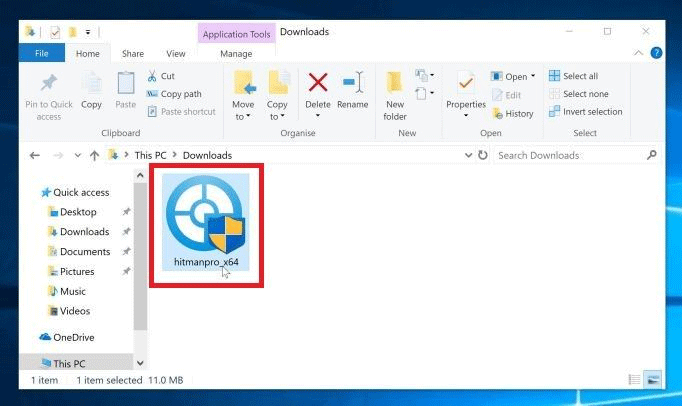
Nếu thấy thông báo UAC hiện ra, click vào Yes.
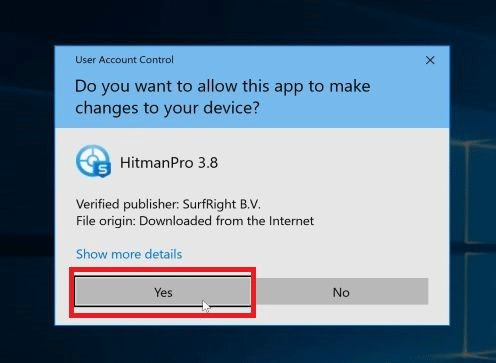
Bước 3. Thực hiện theo hướng dẫn trên màn hình
Khi khởi động HitmanPro, bạn sẽ thấy màn hình khởi động như bên dưới. Click vào nút Next để thực hiện quét hệ thống.
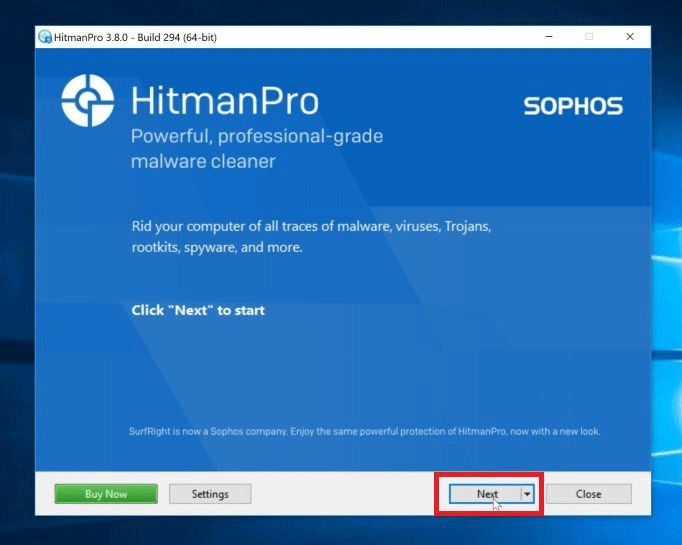
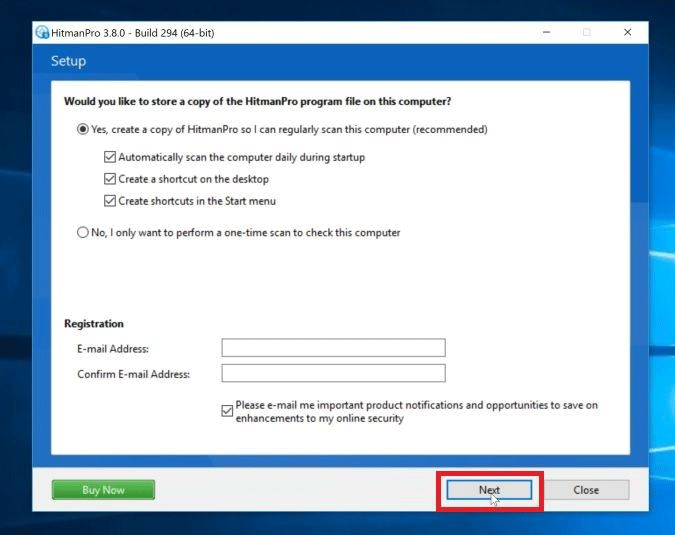
Bước 4. Chờ quá trình quét hoàn tất
HitmanPro sẽ bắt đầu quét máy tính để tìm chương trình độc hại. Quá trình này có thể mất vài phút.
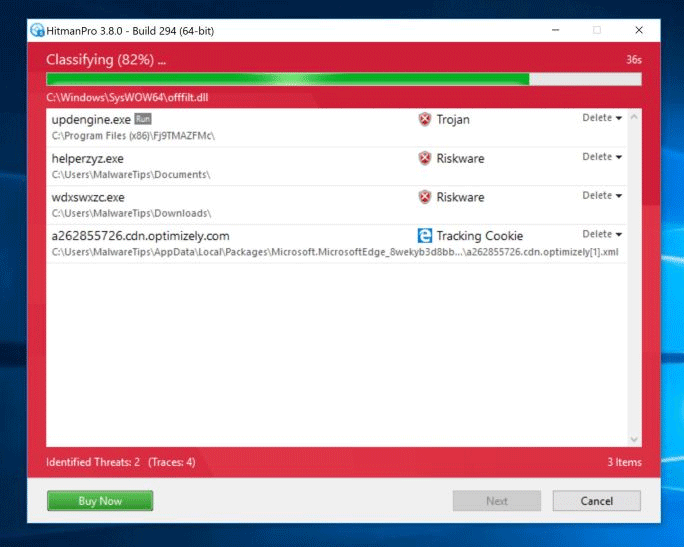
Bước 5. Click vào Next
Khi HitmanPro kết thúc quá trình quét, nó sẽ hiển thị một danh sách tất cả các malware tìm thấy. Click vào Next để xóa chương trình độc hại.
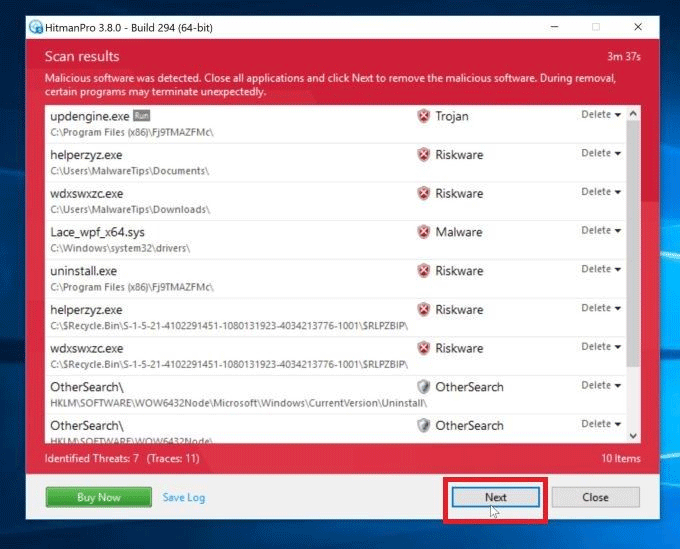
Bước 6. Click vào Activate free license
Click vào nút Activate free license để bắt đầu dùng thử 30 ngày miễn phí và xóa file độc hại khỏi máy tính.
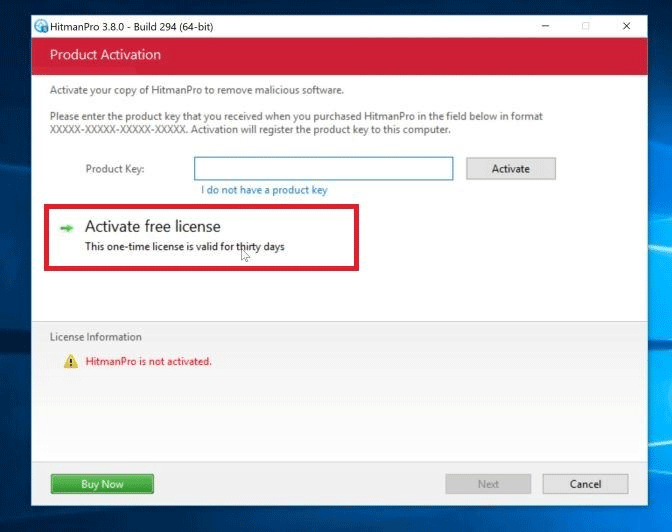
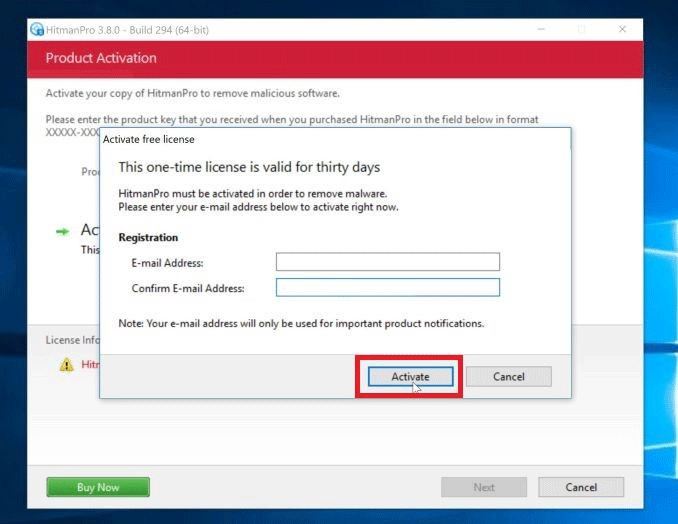
Khi quá trình hoàn tất, bạn có thể đóng HitmanPro và tiếp tục phần còn lại của hướng dẫn.
Khôi phục file bị mã hóa bởi ransomware tạo file đuôi .boot với phần mềm khôi phục
Trong một số trường hợp, có thể khôi phục phiên bản trước đó của file bị mã hóa sử dụng Boot Restore hoặc phần mềm khôi phục khác thường chứa shadow copy của file.
Dưới đây là công cụ giải mã các file bị ransomware STOP mã hóa, được các chuyên gia trên diễn đàn bảo mật Bleeping Computer tạo ra, bạn có thể thử để xem có lấy lại dữ liệu của mình không. Nếu cách này không hiệu quả, hãy thử thêm các giải pháp khác dưới đây.
https://download.bleepingcomputer.com/demonslay335/STOPDecrypter.zipTùy chọn 1: Khôi phục file bị mã hóa bằng ransomware tạo đuôi file .boot với ShadowExplorer
Ransomware tạo đuôi file .boot sẽ cố gắng xóa tất cả các shadow copy khi lần đầu khởi chạy bất cứ file thực thi nào trên máy tính sau khi bị nhiễm ransomware. May thay, ransomware không thể loại bỏ hết các shadow copy, vì vậy bạn nên thử khôi phục file của mình bằng phương pháp này.
Bước 1. Tải ShadowExplorer theo link tải bên dưới.
Bước 2. Cài đặt chương trình với thiết lập mặc định.
Bước 3. Chương trình sẽ chạy tự động sau khi cài đặt. Nếu không, click đúp vào icon ShadowExplorer.
Bước 4. Bạn có thể xem danh sách thả xuống trên đầu bảng điều khiển. Chọn ổ đĩa và shadow copy gần đây nhất bạn muốn khôi phục trước khi bị nhiễm ransomware tạo đuôi file .boot.
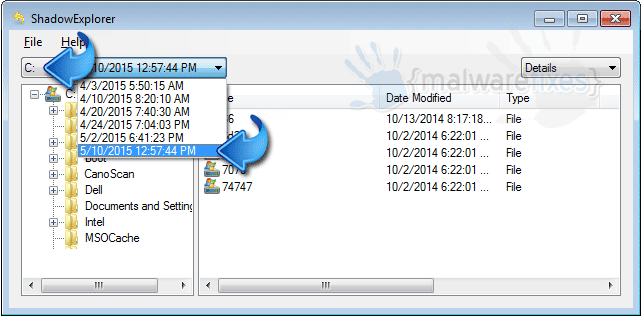
Bước 5. Click chuột phải vào Drive, Folder hoặc File bạn muốn khôi phục và click vào Export…
Bước 6. Cuối cùng, ShadowExplorer sẽ thông báo vị trí bạn muốn lưu bản sao file đã khôi phục.
Tùy chọn 2: Khôi phục file bị mã hóa với phần mở rộng Boot bằng phần mềm khôi phục file
Khi file bị mã hóa, ransomware này đầu tiên tạo một bản sao của chúng, mã hóa bản sao và sau đó xóa bản gốc. Do đó, có một cơ hội nhỏ bạn có thể sử dụng phần mềm khôi phục file để khôi phục file đã xóa như Recuva, EaseUS Data Recovery Wizard Free, R-Studio.
Tùy chọn 3: Sử dụng công cụ Previous Versions của Windows
Windows Vista và Windows 7 có một tính năng gọi là Previous Versions. Tuy nhiên, công cụ này chỉ có thể sử dụng được nếu điểm khôi phục được thực hiện trước khi bị nhiễm ransomware tạo đuôi file .boot. Để sử dụng công cụ này và khôi phục các file bị nhiễm ransomware, thực hiện theo các bước sau:
Bước 1. Mở My Computer hoặc Windows Explorer.
Bước 2. Click chuột phải vào các tập tin hoặc thư mục bị nhiễm ransomware. Từ danh sách thả xuống, click vào Restore previous versions.
Bước 3. Cửa sổ mới sẽ mở hiển thị tất cả các bản sao lưu của các file và thư mục bạn muốn khôi phục. Chọn file thích hợp và click vào Open, Copy hoặc Restore. Khôi phục các file đã chọn ghi đè lên các file được mã hóa hiện tại trên máy tính.
6. Cách ngăn máy tính khỏi bị nhiễm ransomware tạo đuôi file .boot
Để ngăn máy tính khỏi ransomware tạo đuôi file .boot, bạn cần cài đặt chương trình diệt virus trên máy tính và luôn sao lưu tài liệu cá nhân. Ngoài ra bạn có thể sử dụng chương trình có tên là HitmanPro.Alert để ngăn phần mềm độc hại mã hóa file chạy trên hệ thống.
Chúc các bạn thực hiện thành công!
 Công nghệ
Công nghệ  AI
AI  Windows
Windows  iPhone
iPhone  Android
Android  Học IT
Học IT  Download
Download  Tiện ích
Tiện ích  Khoa học
Khoa học  Game
Game  Làng CN
Làng CN  Ứng dụng
Ứng dụng 






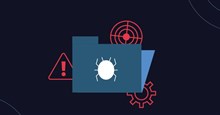

 Windows 11
Windows 11  Windows 10
Windows 10  Windows 7
Windows 7  Windows 8
Windows 8  Cấu hình Router/Switch
Cấu hình Router/Switch 









 Linux
Linux  Đồng hồ thông minh
Đồng hồ thông minh  macOS
macOS  Chụp ảnh - Quay phim
Chụp ảnh - Quay phim  Thủ thuật SEO
Thủ thuật SEO  Phần cứng
Phần cứng  Kiến thức cơ bản
Kiến thức cơ bản  Lập trình
Lập trình  Dịch vụ công trực tuyến
Dịch vụ công trực tuyến  Dịch vụ nhà mạng
Dịch vụ nhà mạng  Quiz công nghệ
Quiz công nghệ  Microsoft Word 2016
Microsoft Word 2016  Microsoft Word 2013
Microsoft Word 2013  Microsoft Word 2007
Microsoft Word 2007  Microsoft Excel 2019
Microsoft Excel 2019  Microsoft Excel 2016
Microsoft Excel 2016  Microsoft PowerPoint 2019
Microsoft PowerPoint 2019  Google Sheets
Google Sheets  Học Photoshop
Học Photoshop  Lập trình Scratch
Lập trình Scratch  Bootstrap
Bootstrap  Năng suất
Năng suất  Game - Trò chơi
Game - Trò chơi  Hệ thống
Hệ thống  Thiết kế & Đồ họa
Thiết kế & Đồ họa  Internet
Internet  Bảo mật, Antivirus
Bảo mật, Antivirus  Doanh nghiệp
Doanh nghiệp  Ảnh & Video
Ảnh & Video  Giải trí & Âm nhạc
Giải trí & Âm nhạc  Mạng xã hội
Mạng xã hội  Lập trình
Lập trình  Giáo dục - Học tập
Giáo dục - Học tập  Lối sống
Lối sống  Tài chính & Mua sắm
Tài chính & Mua sắm  AI Trí tuệ nhân tạo
AI Trí tuệ nhân tạo  ChatGPT
ChatGPT  Gemini
Gemini  Điện máy
Điện máy  Tivi
Tivi  Tủ lạnh
Tủ lạnh  Điều hòa
Điều hòa  Máy giặt
Máy giặt  Cuộc sống
Cuộc sống  TOP
TOP  Kỹ năng
Kỹ năng  Món ngon mỗi ngày
Món ngon mỗi ngày  Nuôi dạy con
Nuôi dạy con  Mẹo vặt
Mẹo vặt  Phim ảnh, Truyện
Phim ảnh, Truyện  Làm đẹp
Làm đẹp  DIY - Handmade
DIY - Handmade  Du lịch
Du lịch  Quà tặng
Quà tặng  Giải trí
Giải trí  Là gì?
Là gì?  Nhà đẹp
Nhà đẹp  Giáng sinh - Noel
Giáng sinh - Noel  Hướng dẫn
Hướng dẫn  Ô tô, Xe máy
Ô tô, Xe máy  Tấn công mạng
Tấn công mạng  Chuyện công nghệ
Chuyện công nghệ  Công nghệ mới
Công nghệ mới  Trí tuệ Thiên tài
Trí tuệ Thiên tài